Việc sở hữu nhiều tài khoản Gmail là điều không quá xa lạ hay khó khăn với bất kỳ ai. Tuy nhiên nếu theo cách thông thường thì bạn chỉ có thể đăng nhập gmail với một tải khoản trên trình duyệt web đang dùng. Vậy làm sao để có thể mở nhiều Email, đăng nhập Gmail dùng nhiều tài khoản cùng lúc? Bạn đọc tham khảo bài viết dưới đây để biết cách nhé.
Trong một số trường hợp, vì thói quen hay yêu cầu công việc mà bạn có nhiều hơn một tài khoản Gmail tức là đăng ký gmail từ 2 hòm thư trở lên, và đôi khi bạn cần phải đăng nhập song song những tài khoản Gmail này. Nếu mỗi lần như thế bạn lại phải đăng xuất/ đăng nhập Gmail sẽ gây mất rất nhiều thời gian và ảnh hưởng tới công việc. Chính vì vậy mà hôm nay Taimienphi sẽ hướng dẫn bạn đọc một vài cách mở nhiều Email, Gmail cùng lúc và bạn sẽ vô cùng ngạc nhiên vì những cách này thực sự rất đơn giản.
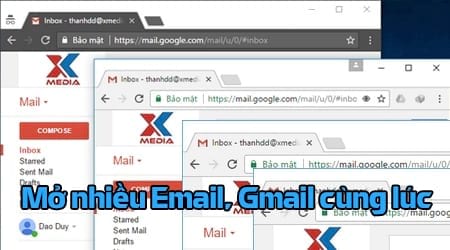
Cách mở nhiều Email, Gmail cùng lúc.
Cách 1: Mở nhiều Email, Gmail cùng lúc với chế độ ẩn danh (riêng tư) của trình duyệt.
Sử dụng kết hợp chế độ ẩn danh (riêng tư) của trình duyệt và chế độ bình thường của trình duyệt web có thể giúp bạn đăng nhập cùng lúc 2 hay nhiều tài khoản Gmail.
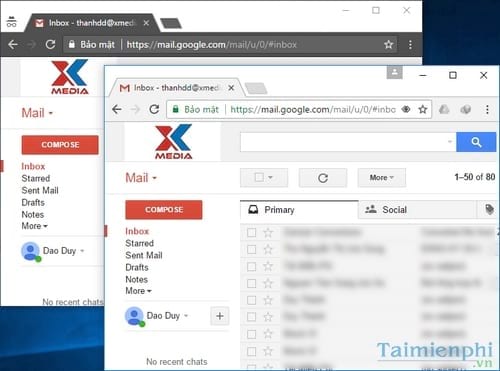
Để mở chế độ ẩn danh (riêng tư) một số trình duyệt web thông dụng hiện nay các bạn có thể thực hiện như sau:
- Google Chrome, Cốc Cốc: Sử dụng phím tắt Ctrl + Shift + N. Để thực hiện phím tắt, các bạn phải mở trình duyệt web với chế độ bình thường sau đó mới nhấn phím tắt nhé.
Chi tiết tham khảo cách duyệt web ẩn danh trên Chrome tại đây
Với Cốc Cốc, bạn tham khảo cách duyệt web ẩn danh trên Cốc Cốc
- Firefox, Internet Explorer (Microsoft Edge): Sử dụng phím tắt Ctrl + Shift + P. Để thực hiện phím tắt, các bạn phải mở trình duyệt web với chế độ bình thường sau đó mới nhấn phím tắt nhé.
Cách 2: Mở nhiều Email, Gmail cùng lúc trên một trình duyệt nhất định.
Bước 1: Từ trình duyệt web bất kỳ các bạn tiến hành đăng nhập tài khoản Gmail một cách bình thường.

Bước 2: Từ giao diện sử dụng tài khoản Gmail, các bạn click chuột trái vào ảnh đại diện tài khoản của bạn ở góc trên bên phải và chọn Add account (Thêm tài khoản) như hình dưới đây.

Bước 3: Sau khi kích vào Add account (Thêm tài khoản), một Tab mới xuất hiện yêu cầu đăng nhập tài khoản Gmail. Bạn nhập tài khoản gmail thứ hai bạn muốn sử dụng vào đây như bình thường.

Ngay lập tức, chúng ta đã có hai tài khoản Gmail cùng hoạt động. Để mở thêm nhiều tài khoản gmail khác các bạn chỉ cần lặp lại từ Bước 2.

Bước 4: Sau khi hoàn thành thao tác thêm tài khoản Gmail, để quản lý cũng như thay đổi tài khoản Gmail đang sử dụng các bạn chỉ cần click chuột vào ảnh đại diện sẽ thấy danh sách các tài khoản Gmail đang sử dụng. Việc đơn giản bây giờ là nhấp vào tài khoản Gmail mà bạn cần dùng thôi.

Cách 3: Mở nhiều Email, Gmail cùng lúc bằng cách sử dụng nhiều trình duyệt web khác nhau.
Với mỗi trình duyệt web được mở, bạn có thể đăng nhập một tài khoản Gmail, vì vậy nếu bạn càng có nhiều trình duyệt web thì sẽ càng đăng nhập được nhiều tài khoản Gmail hơn. Một số trình duyệt web thông dụng hiện nay các bạn có thể tham khảo như Google Chrome, Mozilla Firefox, Cốc Cốc, Internet Explorer (Microsoft Edge), Opera
Ngoài ra, khi sử dụng gmail trên di động, bạn cũng có thể đăng nhập nhiều tài khoản gmail cùng lúc trên smartphone của mình, nếu chưa cài gmail, bạn tải gmail trên điện thoại tại đây
- Tải gmail cho iOS: Gmail cho iPhone
- Tải gmail cho Android: Gmail cho Android
Như vậy với ba cách mà Taimienphi chia sẻ trên đây, hy vọng bạn đọc đã tìm cho mình được cách mở nhiều Email, Gmail cùng lúc một cách đơn giản nhất. Ngoài ra trong quá trình sử dụng Email, Gmail các bạn thường xuyên nhận được thư rác, spam làm phiền bạn và những lúc như thế này thay vì xóa chúng bạn có thể chặn người gửi để loại bỏ thư của họ sau này, tham khảo cách chặn người gửi trên Gmail mà Taimienphi đã chia sẻ trước đó để block email bất kỳ trên Gmail các bạn nhé.
https://thuthuat.taimienphi.vn/cach-mo-nhieu-email-gmail-cung-luc-22171n.aspx
Ngoài ra, trong quá trình làm việc với đối tác, bạn nên đổi tên gmail bằng tên khác thể hiện sự chuyên nghiệp hơn trong công việc, các bước đổi tên gmail cũng rất đơn giản, bạn có thể tự thực hiện việc này mà không cần nhớ tới sự giúp đỡ của người khác.